时间:2015-01-21 18:20:15 作者:小兰 来源:系统之家 1. 扫描二维码随时看资讯 2. 请使用手机浏览器访问: https://m.xitongzhijia.net/xtjc/20150121/35545.html 手机查看 评论 反馈
iCloud是MAC上一款很实用的工具,不过很多用户不知道该怎么在MAC上设置并运行 iCloud。今天小编就帮大家解决这个问题吧。
解决方法:
一、确保你的Mac运行的是OSX最新版本
如要升级到最新版本,请打开 Apple 菜单并选择 “软件更新”,查看是否有可用更新。

二、开启iCloud
在 Mac 的 Apple 菜单中选择 “系统偏好设置”。点击 iCloud,输入你的 Apple ID,然后选择要启用的服务。
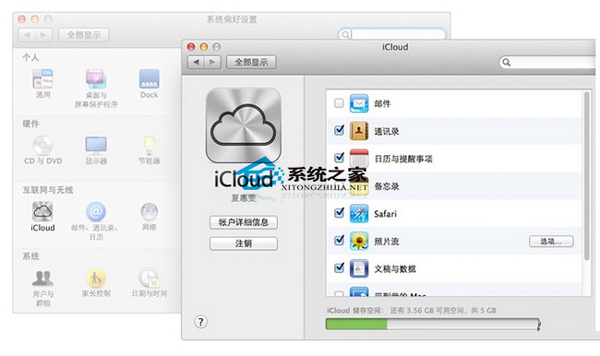
三、在iPhoto或Aperture中启用照片流
打开 iPhoto 或 Aperture,然后点击左列的 “照片流” 图标,再点击 “打开照片流”。
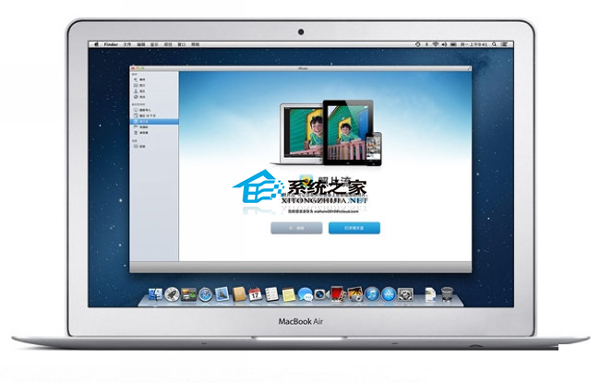
四、在iTunes中启用自动下载
要启用应用程序和图书的自动下载功能,请打开 iTunes 并选择 “偏好设置”。然后点击 “商店” 并选择 “应用程序” 和 “图书”*。
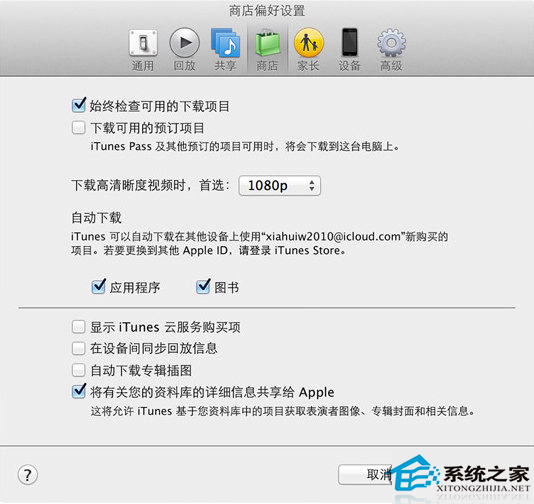
五、为你的其他设备启用iCloud
在所有设备上完成设置,你就可以充分享受 iCloud 的便利。
以上就是在MAC上设置并运行 iCloud的方法了,有需要的用户,可以使用这种方法在自己的电脑上进行设置。
发表评论
共0条
评论就这些咯,让大家也知道你的独特见解
立即评论以上留言仅代表用户个人观点,不代表系统之家立场